Muitos não sabem que é possível adicionar um anexo a um PDF bem como anexar arquivos e documentos aos nossos e-mails. Com o aumento do número de referências a outros arquivos, torna-se muito fácil se perder entre eles e, nesse caso, o anexos que posicionado no lugar certo pode ajudá-lo a ter tudo sob controle.
Neste artigo vamos ver como adicionar anexos a um PDF, ou melhor, como anexar um documento a um PDF (também pode ser outro PDF). Quando o usuário chega ao local do documento PDF onde o anexo está presente, ele pode clicar nele e lê-lo. Com os anexos, você não precisa mais inserir links externos para o PDF.
O programa (profissional) que recomendamos usar para inserir anexos em PDF é PDFElement. É um editor de PDF poderoso projetado para atender todas as suas necessidades de gerenciamento, edição, criação, conversão e otimização de PDF.
Como adicionar anexos a um PDF
Etapa 1. Baixe e instale o PDF Element no seu PC ou Mac
Aqui estão os links para baixar o programa:

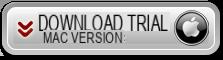
Tela inicial do programa após a instalação:
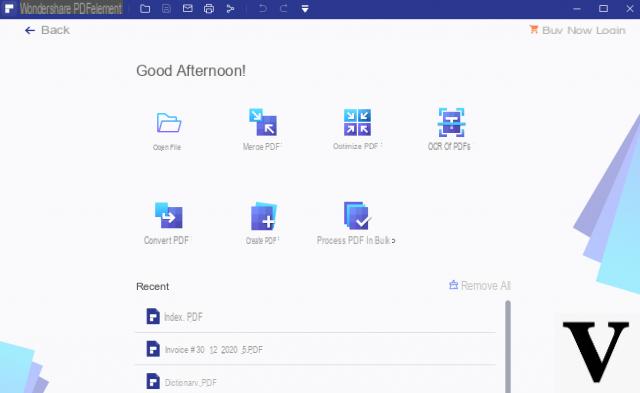
Passo 2. Abra o PDF no programa
Clique em ABRIR ARQUIVO para selecionar e importar o arquivo PDF para o programa. Você poderá visualizar o PDF diretamente na tela central do programa e começar a fazer todas as alterações que desejar.
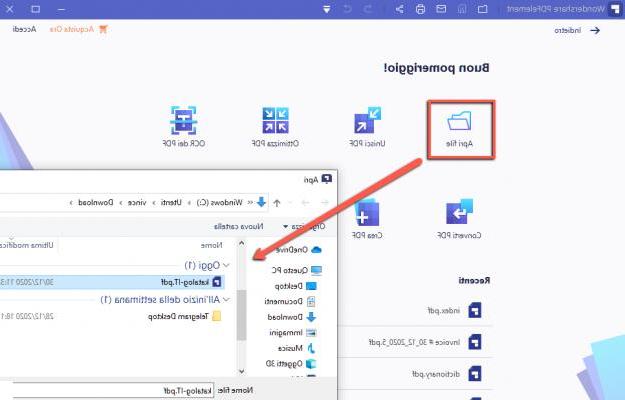
Etapa 3. Inserir anexo no PDF
Para inserir um anexo no PDF você deve primeiro clicar no topo ANOTAÇÃO e então à direita em JUNTAR ANEXO. Neste ponto, clique com o mouse na página onde deseja que o ícone do anexo apareça. Uma vez clicado, a janela do explorer será aberta, permitindo que você pesquise o arquivo para anexar (do seu computador) dentro do PDF.
Você pode anexar qualquer tipo de arquivo: por exemplo arquivo excel, arquivo de imagem, arquivo powerpoint, documento do Word, arquivo de texto, etc… etc….
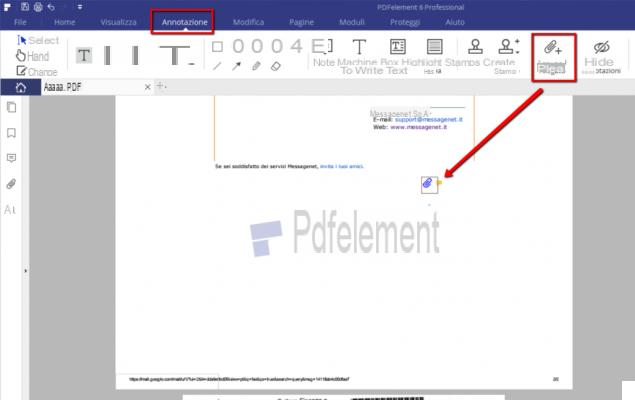
Além disso, você também pode personalize o ícone que aparecerá no PDF e indicará a presença de um anexo. Na verdade, clicar duas vezes abrirá uma seção à direita do programa "Propriedade"A partir da qual você pode escolher o tipo de ícone, cor, opacidade, etc ...
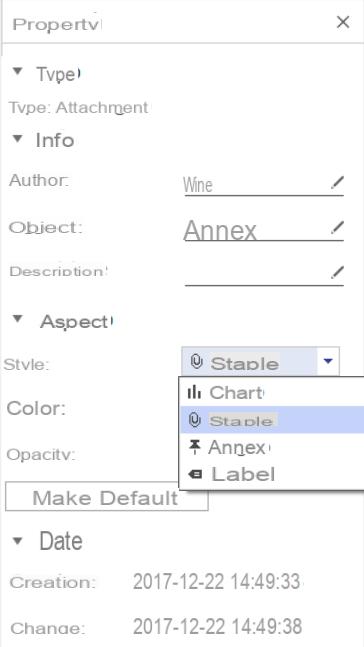
Graças a esta função será possível inserir no PDF o link para abrir qualquer tipo de outro arquivo. Será possível inserir o link para outro PDF, ou para uma imagem ou documento do Office (Word, Powerpoint, Excel). Resumindo, uma função realmente útil para tornar um documento PDF completo em todas as suas partes e evitar o gerenciamento de múltiplos arquivos. Tudo estará acessível a partir de um único arquivo PDF.
Como adicionar anexos a um PDF -

























